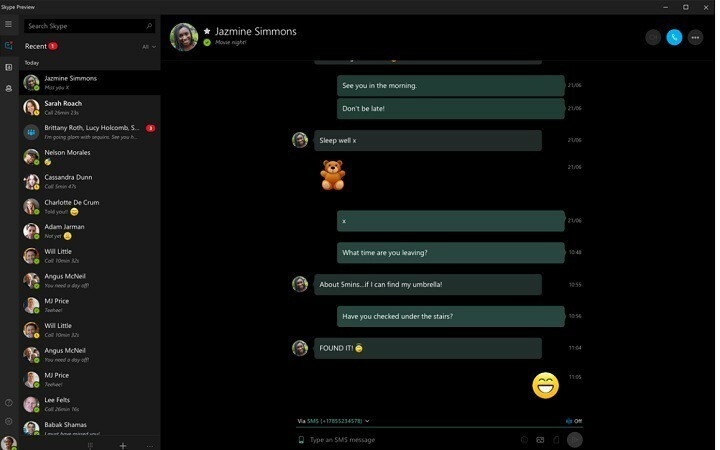ซอฟต์แวร์นี้จะช่วยให้ไดรเวอร์ของคุณทำงานอยู่เสมอ ทำให้คุณปลอดภัยจากข้อผิดพลาดทั่วไปของคอมพิวเตอร์และความล้มเหลวของฮาร์ดแวร์ ตรวจสอบไดรเวอร์ทั้งหมดของคุณตอนนี้ใน 3 ขั้นตอนง่ายๆ:
- ดาวน์โหลด DriverFix (ไฟล์ดาวน์โหลดที่ตรวจสอบแล้ว)
- คลิก เริ่มสแกน เพื่อค้นหาไดรเวอร์ที่มีปัญหาทั้งหมด
- คลิก อัพเดทไดรเวอร์ เพื่อรับเวอร์ชันใหม่และหลีกเลี่ยงการทำงานผิดพลาดของระบบ
- DriverFix ถูกดาวน์โหลดโดย 0 ผู้อ่านในเดือนนี้
ผู้ใช้ Windows 10 บางรายรายงานว่าประสบปัญหาเมื่อพยายามลงชื่อเข้าใช้โดยใช้ Skype for Business (Office 365) ข้อความแสดงข้อผิดพลาด เกิดปัญหาในการรับใบรับรองส่วนบุคคลที่จำเป็นในการลงชื่อเข้าใช้ หากปัญหายังคงอยู่ โปรดติดต่อทีมสนับสนุนของคุณ ป๊อปอัป บล็อกการเข้าถึงบัญชี Skype for Business ของพวกเขา
นี่คือวิธีที่ผู้ใช้รายหนึ่ง อธิบาย ปัญหานี้:
ฉันได้ทำงานกับผู้ใช้เกี่ยวกับปัญหากับ skype สำหรับธุรกิจออนไลน์มาเป็นเวลานานแล้ว และดูเหมือนจะไม่เข้าใจ […]
กรณี: ผู้ใช้ไม่สามารถลงชื่อเข้าใช้ skype สำหรับธุรกิจ โดยมีข้อความแสดงข้อผิดพลาดต่อไปนี้: "มีปัญหาในการรับใบรับรองส่วนบุคคลที่จำเป็นในการลงชื่อเข้าใช้ หากปัญหายังคงอยู่ โปรดติดต่อทีมสนับสนุนของคุณ”
ปัญหานี้อาจเกิดจากความขัดแย้งของซอฟต์แวร์หรือใบรับรอง
เพื่อแก้ไขปัญหาการลงชื่อเข้าใช้นี้ เราได้ดำเนินการแก้ไขหลายอย่าง
แนวทางแก้ไขปัญหาใบรับรองการลงชื่อเข้าใช้ Skype
1. ลบข้อมูลการลงชื่อเข้าใช้
- บนหน้าต่างการลงชื่อเข้าใช้ Skype for Business ให้คลิก ลบข้อมูลการลงชื่อเข้าใช้ของฉัน

- การดำเนินการนี้จะลบรหัสผ่าน ใบรับรอง และการตั้งค่าการเชื่อมต่อที่บันทึกไว้
- ถัดไป คุณต้องป้อนข้อมูลบัญชีและดูว่าคุณสามารถเข้าสู่ระบบได้หรือไม่
2. ล้างแคช DNS
- เปิด Command Prompt (Run as Administrator) > พิมพ์คำสั่งต่อไปนี้แล้วกด Enter:
ipconfig /flushdns
- รอจนกว่ากระบวนการจะเสร็จสิ้น จากนั้นปิด CMD
ไฟร์วอลล์ Windows 10 อาจบล็อก Skype เช่นกัน เรียนรู้วิธีปลดบล็อกที่นี่
3. ทำการเปลี่ยนแปลงผ่าน Registry Editor
- กดปุ่มโลโก้ Windows + R บนแป้นพิมพ์ > พิมพ์ regedit และกด Enter เพื่อเปิด Registry Editor

- ค้นหาเส้นทางรีจิสทรีต่อไปนี้:
HKEY_LOCAL_MACHINESOFTWAREMicrosoftCryptographyMachineGuid
- ดับเบิ้ลคลิกที่ MachineGuid > หากค่ามีรายการตัวเลขและตัวอักษรอยู่ในวงเล็บ - เช่น {c1cbd94c-0d35-414c-89ef-dd092b984883} - ลบมัน

- ปิดตัวแก้ไขรีจิสทรี > เริ่มการทำงานของ Lync ใหม่ แล้วลองลงชื่อเข้าใช้ Skype for Business
4. ทำตามขั้นตอนการแก้ไขปัญหาบางอย่างสำหรับ Lync 2010 และ Lync 2013
หากคุณยังคงใช้ Lync อยู่ คุณสามารถแก้ไขปัญหานี้ได้ดังนี้:
- ค้นหาโฟลเดอร์ข้อมูลแอป:
%LOCALAPPDATA%MicrosoftCommunicator - ลบโฟลเดอร์ที่มีข้อมูลที่เชื่อมโยงกับที่อยู่อีเมลของคุณ
- รีสตาร์ท Lync แล้วลองลงชื่อเข้าใช้โดยใช้ Skype for Business
หากคุณกำลังใช้ Lync 2010 ให้ลบใบรับรองส่วนบุคคลโดยทำตามขั้นตอนเหล่านี้:
- กดปุ่มโลโก้ Windows + R บนแป้นพิมพ์ > พิมพ์ certmgr.msc แล้วกด Enter

- ในตัวจัดการใบรับรอง คลิกเพื่อขยาย ส่วนตัว > ใบรับรอง

- คลิกเพื่อจัดเรียงตาม ออกโดย คอลัมน์ > ค้นหาปัญหาใบรับรองโดย Communications Server

- ตรวจสอบเพื่อดูว่ามีใบรับรองหรือไม่และยังไม่หมดอายุ
- ลบใบรับรอง > ลองลงชื่อเข้าใช้ Skype for Business
หากดูเหมือนจะไม่ช่วยอะไร ให้ลองไปถึง ศูนย์สนับสนุน บนหน้าเว็บอย่างเป็นทางการของ Microsoft และแจ้งให้พวกเขาทราบเกี่ยวกับปัญหา
แจ้งให้เราทราบในส่วนความคิดเห็นหากคุณพบว่าบทความนี้มีประโยชน์ และคุณสามารถแก้ไขข้อผิดพลาด มีปัญหาในการรับใบรับรอง Skype ส่วนบุคคล
อ่านเพิ่มเติม:
- ไม่สามารถเข้าร่วมการประชุม Skype? นี่คือ 4 วิธีแก้ปัญหาที่ได้ผลจริงๆ
- ชื่อที่ไม่ถูกต้องปรากฏใน Skype for Business [แก้ไขด่วน]
- วิธีแก้ไขวอยซ์เมล Skype ไม่ทำงาน 4 วิธีแก้ที่ได้ผลจริง
- วิธีแก้ไขข้อผิดพลาด Skype ผิดพลาด